Spotify, celosvětově oblíbená platforma pro streamování hudby a podcastů, slouží svým uživatelům od roku 2006. V současnosti platformu aktivně využívá 345 milionů uživatelů měsíčně, kteří si cení rozmanitosti hudební nabídky a možnosti sdílení s přáteli. Nicméně, opakované zastavování a ukládání do vyrovnávací paměti může výrazně snížit kvalitu poslechového zážitku.
Pokud se vám Spotify neustále pozastavuje, čtěte dál. Probereme možnosti, jak tento problém vyřešit. Najdete zde několik rychlých řešení pro mobilní telefony i počítače. Začněme tedy s hledáním nápravy.
Úvodní kroky k vyřešení problémů s pozastavováním Spotify
Pokud se vám při poslechu Spotify na mobilním zařízení přehrávání opakovaně zastavuje, vyzkoušejte následující jednoduché kroky:
- Vymažte dočasná data aplikace. Následně vypněte telefon na 15 sekund a poté jej znovu zapněte.
- Deaktivujte režim nízké spotřeby. Tento režim může negativně ovlivnit streamování Spotify. V nastavení baterie zrušte jeho aktivaci.
- Vypněte spořič dat. Omezení datové spotřeby Spotify může vést k problémům s pozastavováním. Zrušte aktivaci této funkce v nastavení.
- Stáhněte si hudbu do zařízení. Umožní vám to poslouchat i v místech se slabým signálem. Pokyny, jak na to, najdete v sekci FAQ.
Řešení problémů s pozastavováním Spotify na Windows nebo Mac
1. Odhlášení ze všech zařízení na Spotify
Někdy může přihlášení k vašemu účtu na jiných zařízeních způsobit problémy s přehráváním na aktuálním zařízení. Zkuste se odhlásit ze všech zařízení.
Upozornění: Odhlášení ze všech zařízení je možné pouze přes webové rozhraní Spotify.
- Otevřete webový prohlížeč a přejděte na Spotify.com.
- Přihlaste se ke svému účtu.
- V pravém horním rohu domovské stránky klikněte na ikonu „Profil“.
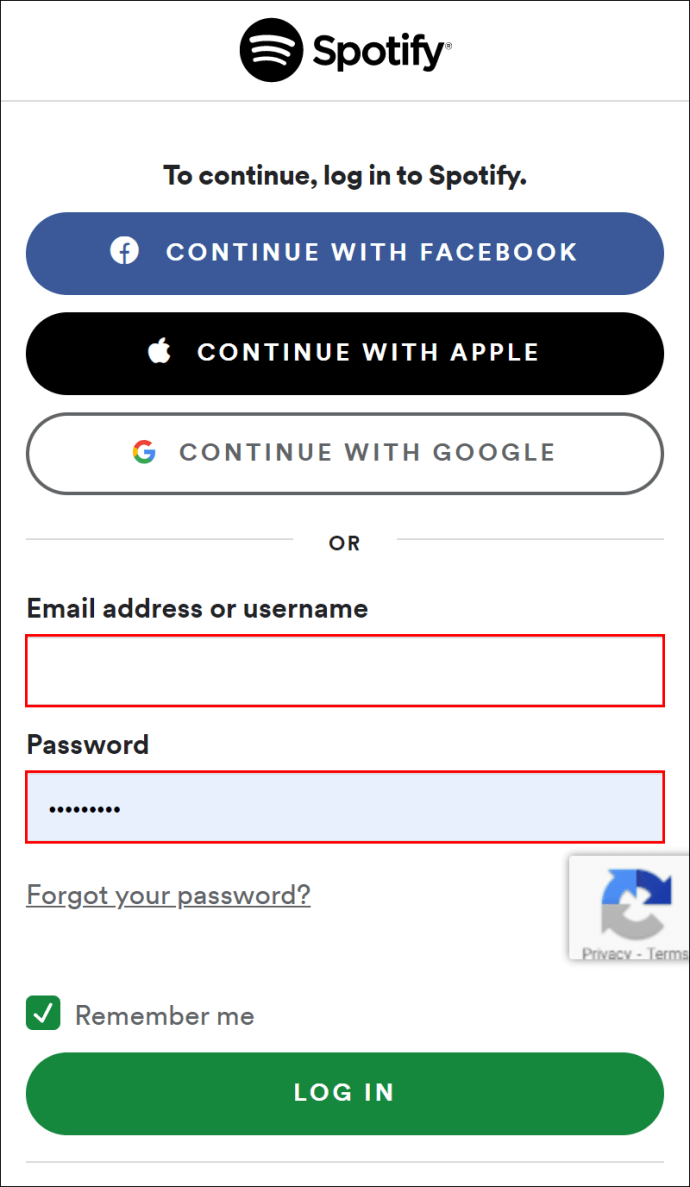
- Z rozbalovací nabídky vyberte „Účet“.
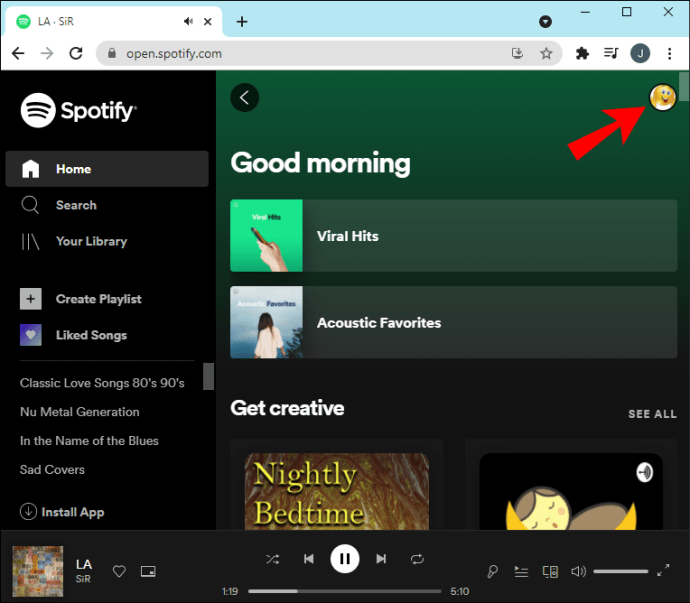
- V levém menu klikněte na „Přehled účtu“.
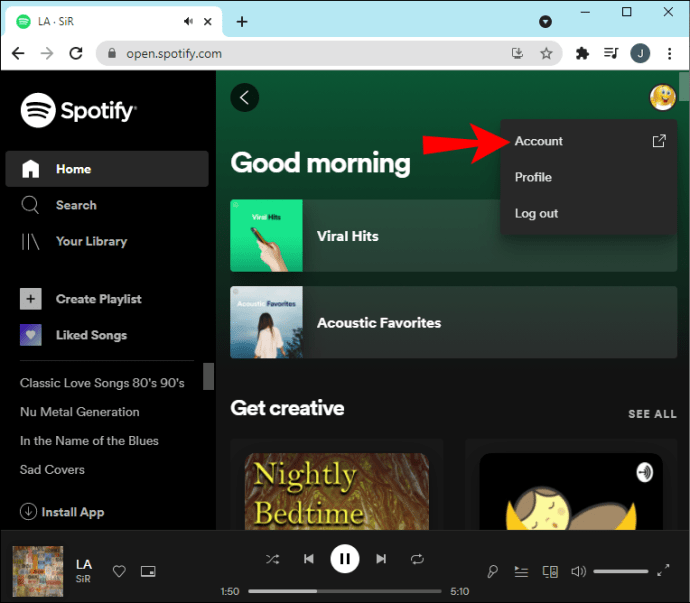
- Sjeďte dolů a klikněte na „Odhlásit se všude“.
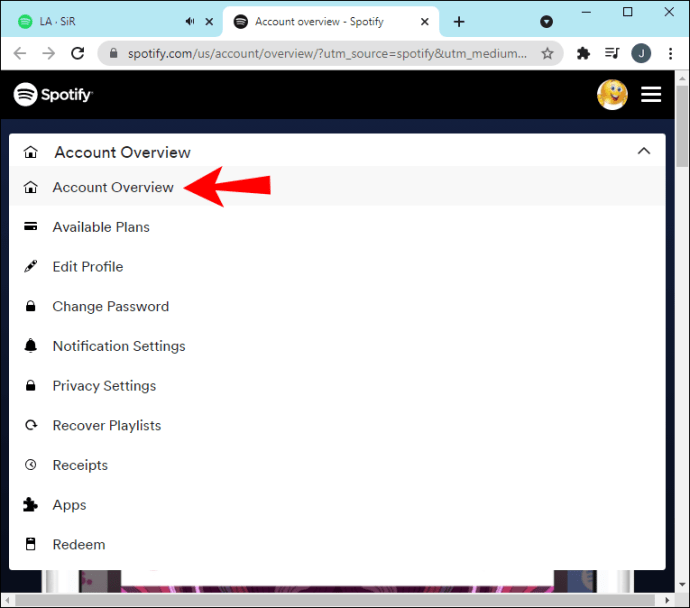
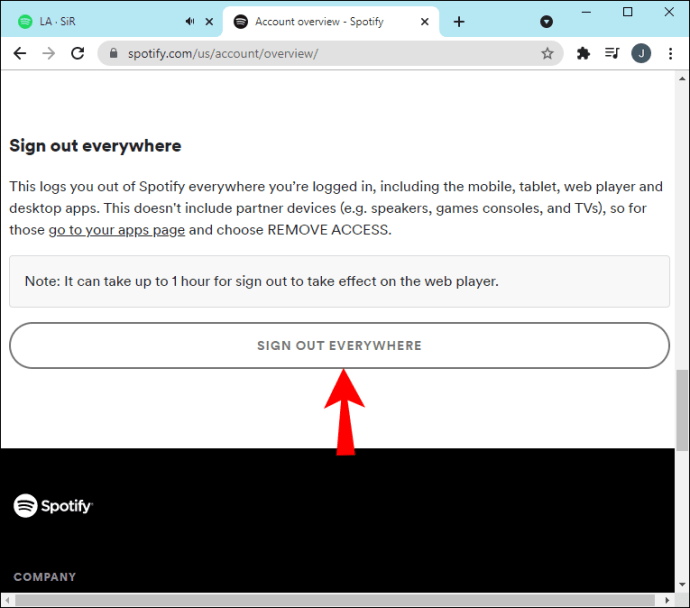
Tímto se odhlásíte ze všech vašich zařízení.
2. Čistá přeinstalace aplikace na Windows/Mac
Problémy s poškozenými soubory může vyřešit odstranění dat z mezipaměti, odinstalování a následná opětovná instalace aplikace. Zajistíte si také, že používáte nejnovější verzi aplikace.
Čistá instalace na Windows
Postup odstranění mezipaměti a aplikace Spotify ve Windows:
- Přejděte na disk „C“.
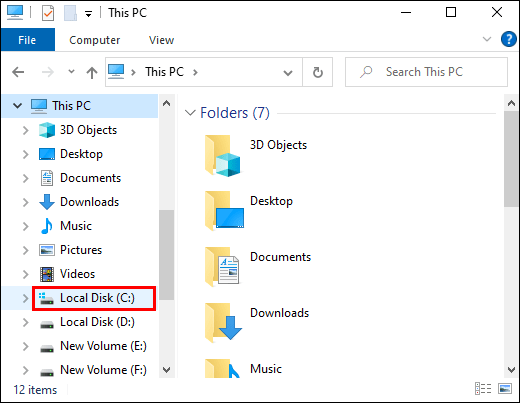
- Klikněte na „Uživatelé“ a poté na „[Vaše uživatelské jméno]“.
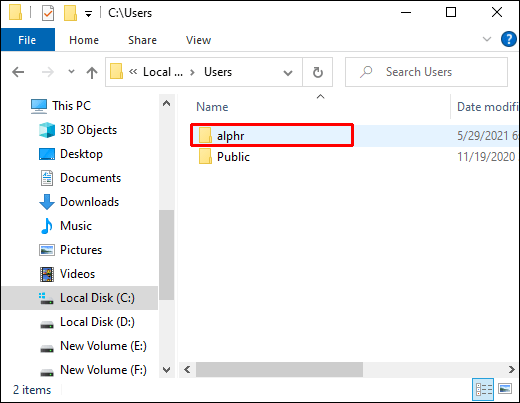
- Vyberte „AppData“ a následně „Local“.
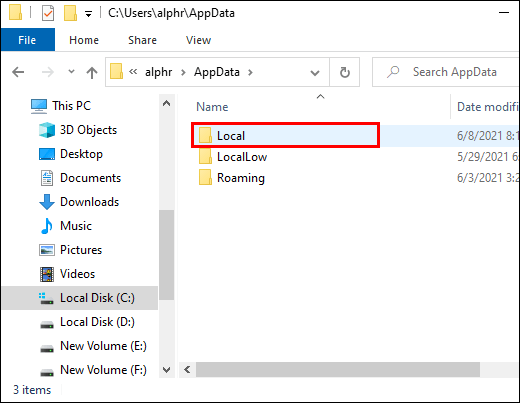
- Vyhledejte a klikněte na „Spotify“.
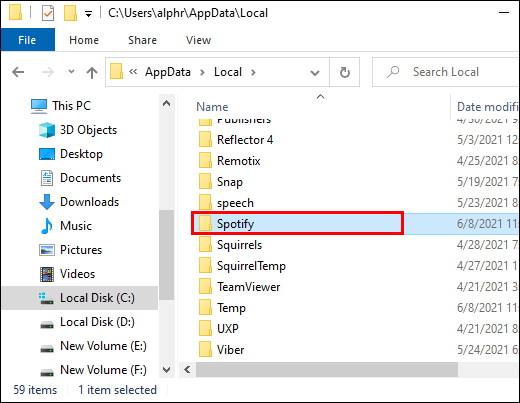
- Najděte složku „Storage“ a odstraňte ji.
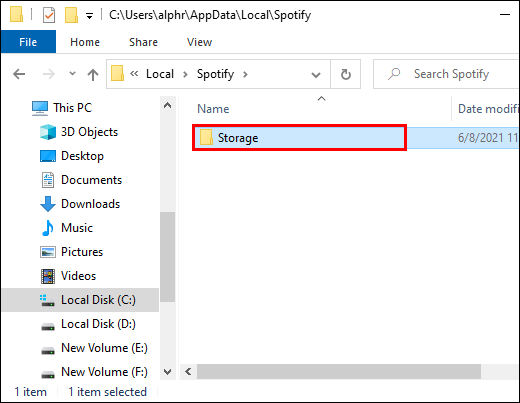
- Odinstalujte Spotify. Přejděte do nabídky „Start“ a klikněte na „Nastavení“.
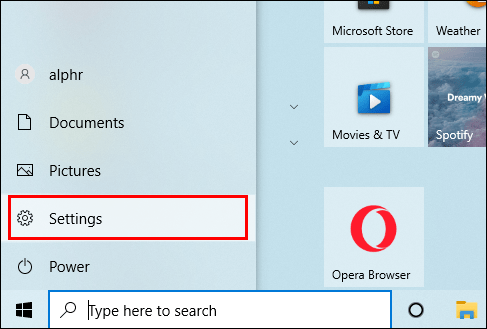
- Klikněte na „Aplikace“ a vyberte „Spotify“.
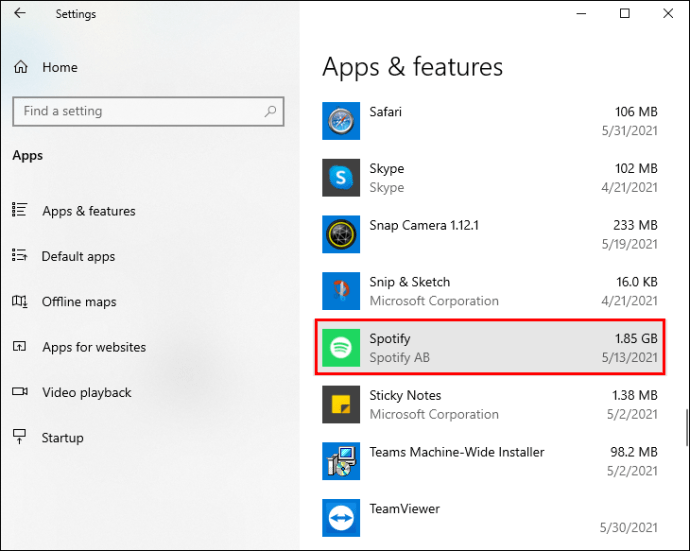
- Vyberte „Odinstalovat“.
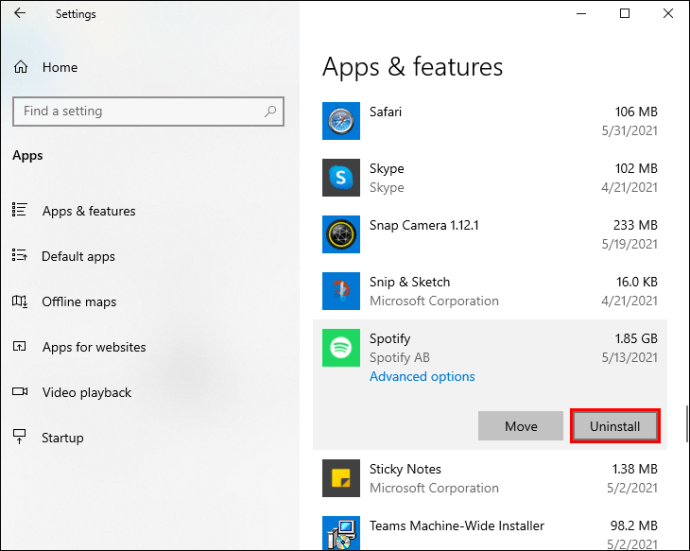
- Přeinstalujte Spotify z Microsoft Store.
Čistá instalace na macOS
Postup odstranění mezipaměti a aplikace Spotify na macOS:
- Spusťte „Finder“.

- V horní nabídce klikněte na „Go“, poté stiskněte a držte klávesu „Alt“ a vyberte „Library“.
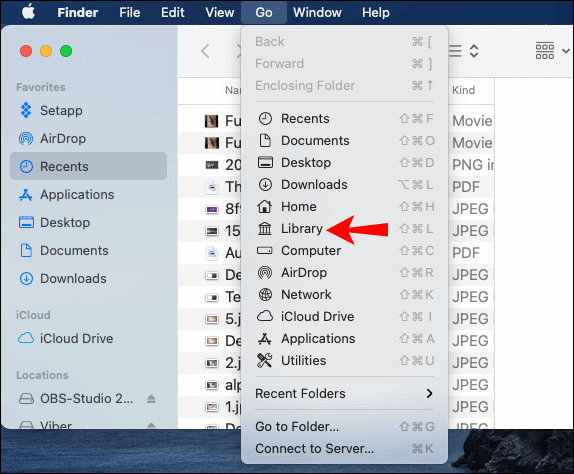
- Klikněte na „Cache“ a odstraňte složku „com.spotify.client“.
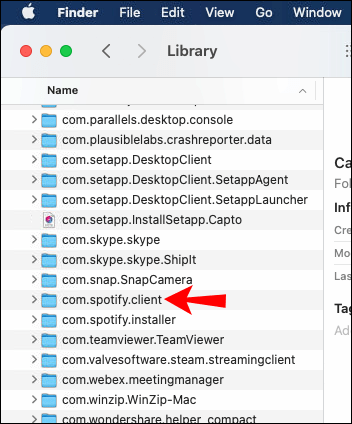
- Vyberte „Application Support“ a smažte složku „Spotify“.
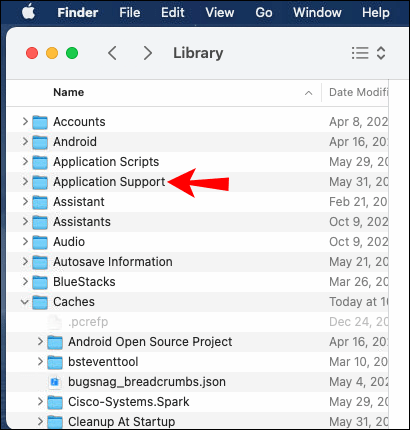
- Opět spusťte „Finder“.

- V levém postranním panelu vyberte „Aplikace“.
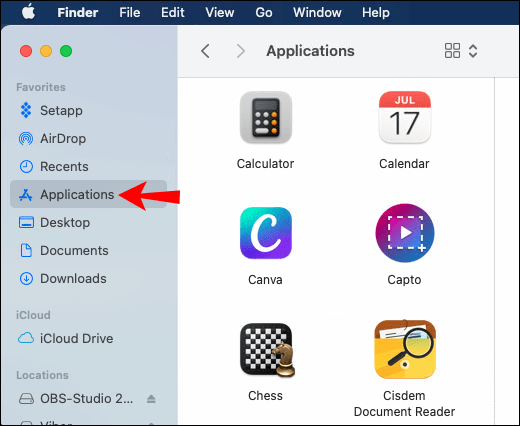
- Vyhledejte „Spotify“ a přetáhněte ji do „Koše“.
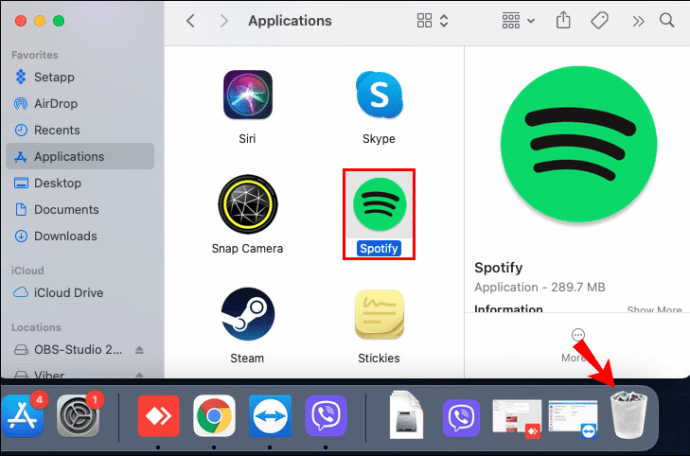
- Vysypte „Koš“, čímž aplikaci definitivně odstraníte.

- Přeinstalujte Spotify z App Store.
3. Kontrola poškození SD karty, HDD nebo SSD
Někdy může dojít k poškození vašeho úložného zařízení, ať už jde o HDD nebo SSD, i když zdánlivě funguje normálně. Stejně tak může začít selhávat SD karta, na které máte uloženou hudbu. To může vést k chybám při čtení/zápisu, zpomalení počítače, ale i k problémům s pozastavováním Spotify.
Pokud k ukládání hudby používáte externí SD kartu, může to vést k problémům s pozastavováním. U HDD nebo SSD mohou vadné sektory nebo obecně špatný stav disku způsobit časté pozastavování Spotify.
V případě SD karty, na které máte uloženou hudbu, zkuste ji vyjmout, vyčistit a znovu vložit.
- Vyjměte SD kartu z počítače, očistěte slot a kontakty karty.

- Vložte kartu zpět a zkuste znovu přehrát Spotify.

V případě HDD nebo SSD disku proveďte kontrolu disku, abyste ověřili případné chyby čtení a zápisu nebo vadné sektory.
4. Uvolnění úložného prostoru
Možná jste vyčerpali úložný prostor na SD kartě nebo v telefonu.
Uvolnění místa na Androidu
Jak uvolnit místo v zařízení Android:
- Otevřete „Nastavení“.
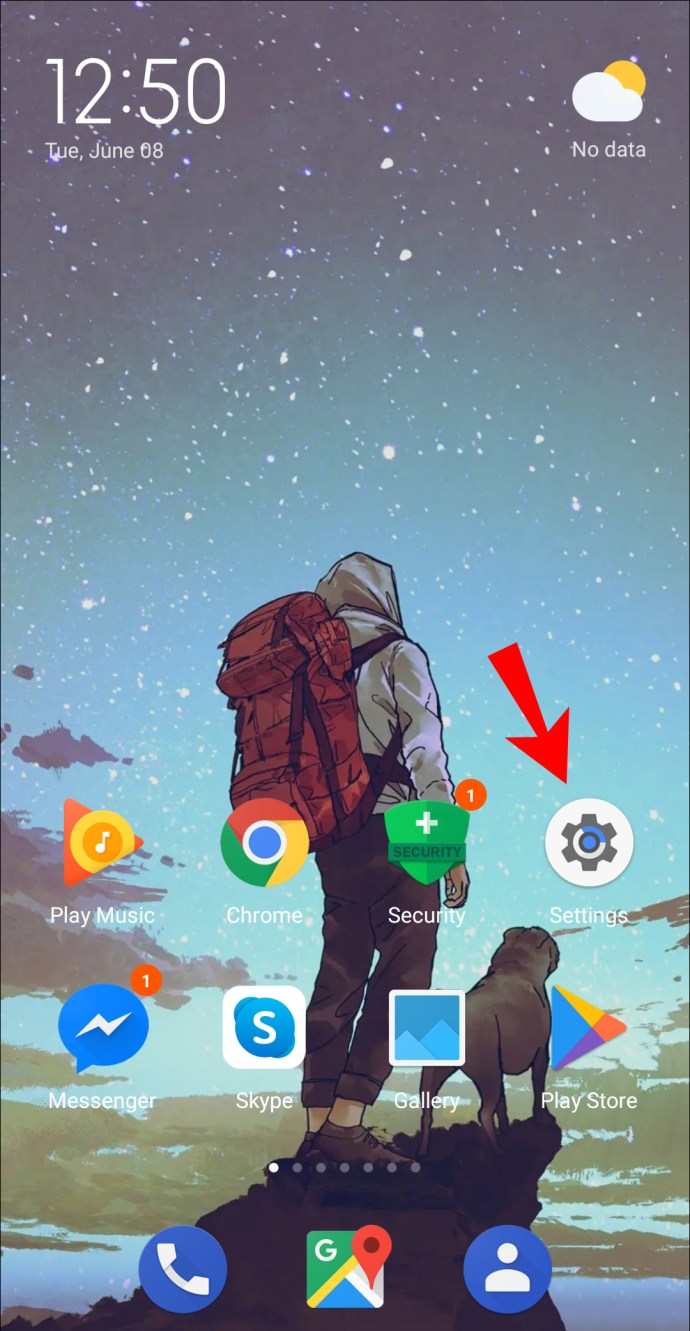
- Vyberte „Úložiště“.
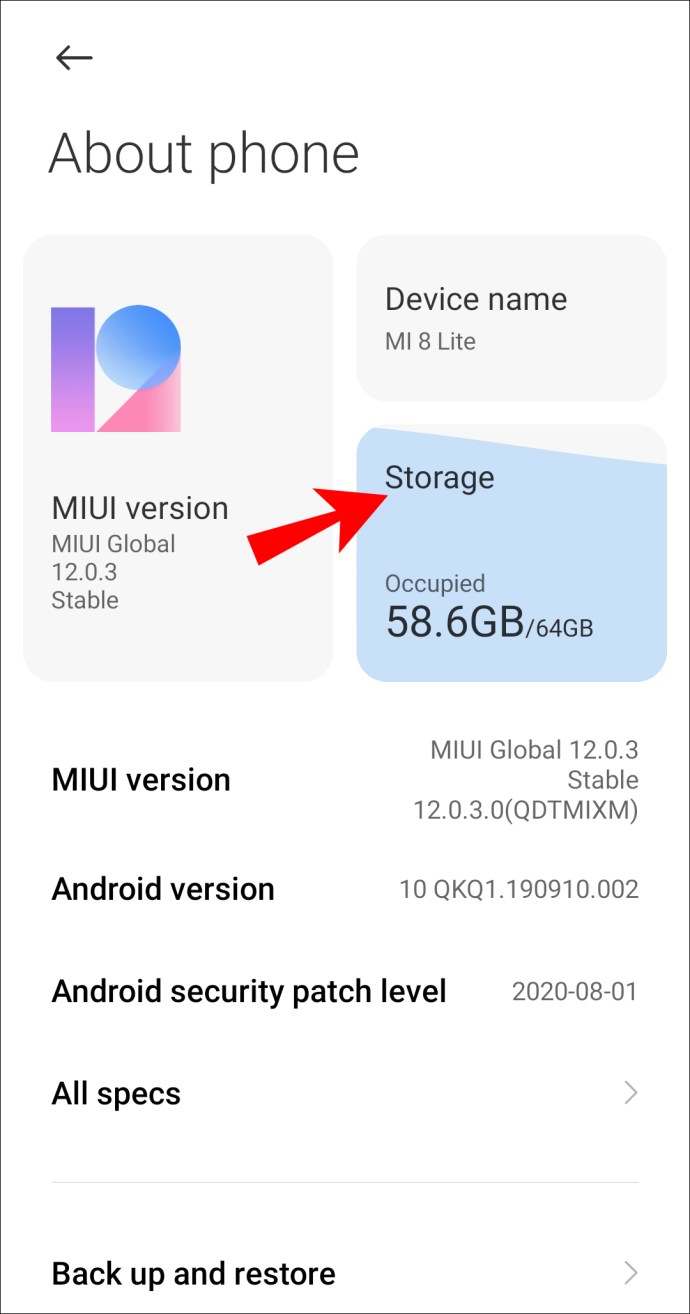
- Zkontrolujte, kolik máte volného místa.
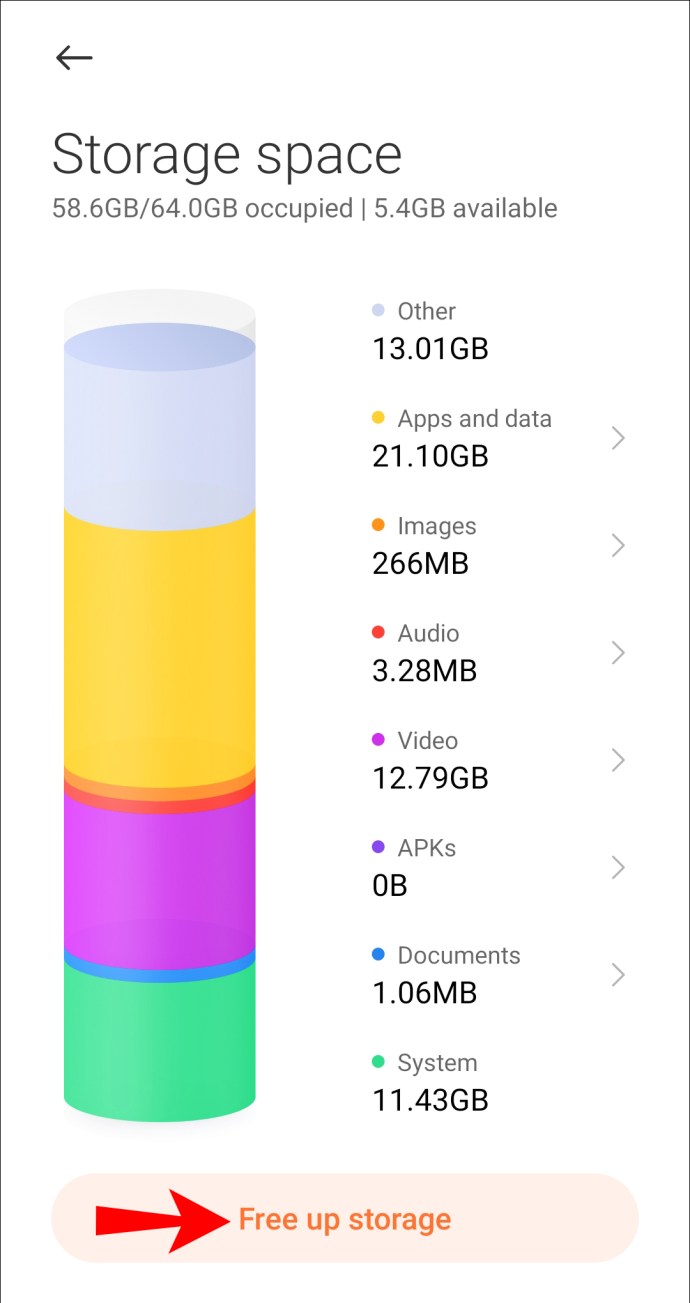
- Pokud máte málo místa, odstraňte zprávy, obrázky, videa, atd., které nepotřebujete nebo máte uložené v cloudu.
Uvolnění místa na iOS
Jak uvolnit místo v zařízení iOS:
- Otevřete „Nastavení“.
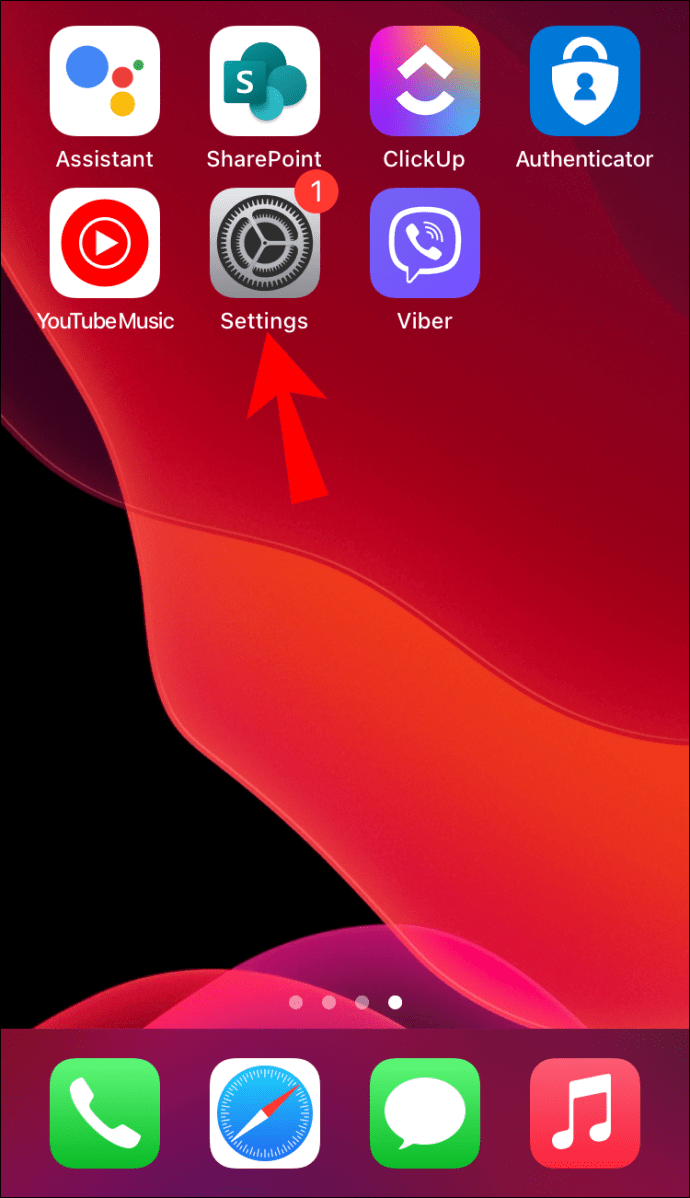
- Vyberte „Obecné“ a poté „Úložiště iPhone“.
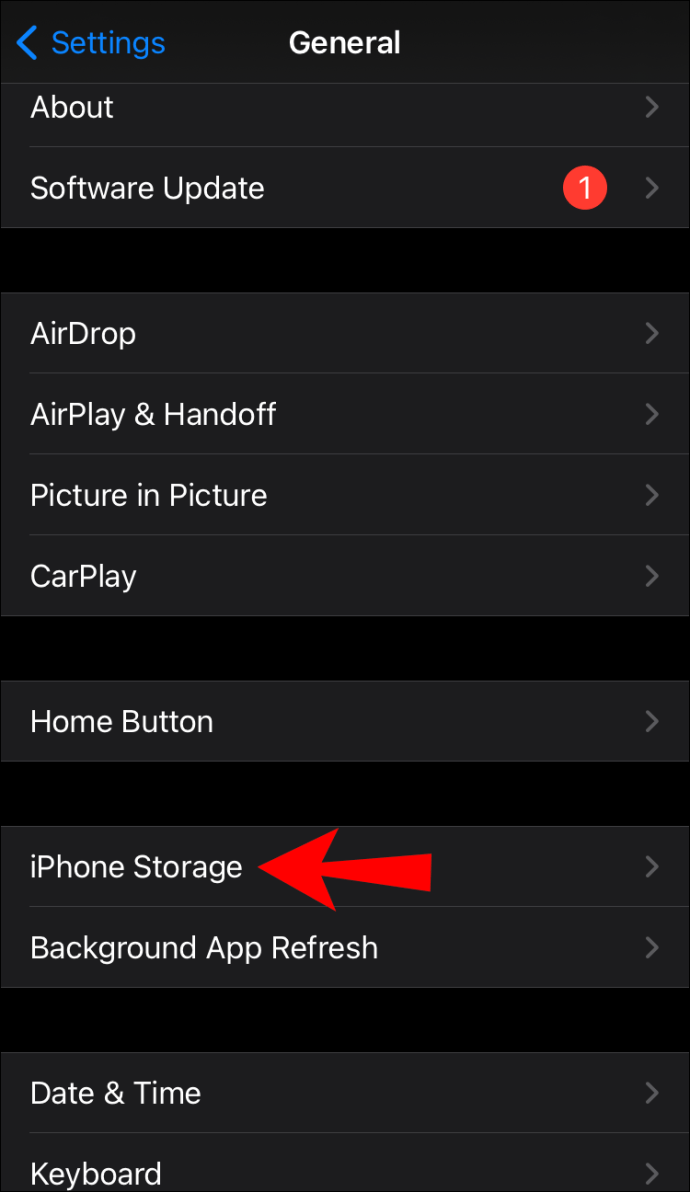
- Zkontrolujte, kolik máte volného místa.
- Pokud máte málo místa, odstraňte zprávy, obrázky, videa, atd., které nepotřebujete nebo máte uložené v cloudu.
5. Odstranění Spotify ze souboru Hosts
Pokud se Spotify na vašem počítači stále pozastavuje, může být příčinou hostitelský soubor. Zkuste Spotify z tohoto souboru odstranit, a tím vyřešit problém s pozastavováním.
Odstranění položek Spotify ze souboru Hosts ve Windows 10
- Otevřete „Poznámkový blok“ jako správce.
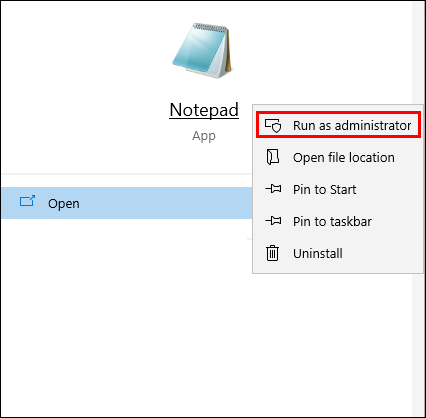
- Klikněte na „Soubor -> Otevřít“.
- Přejděte do složky „C:WindowsSystem32driversetc“.
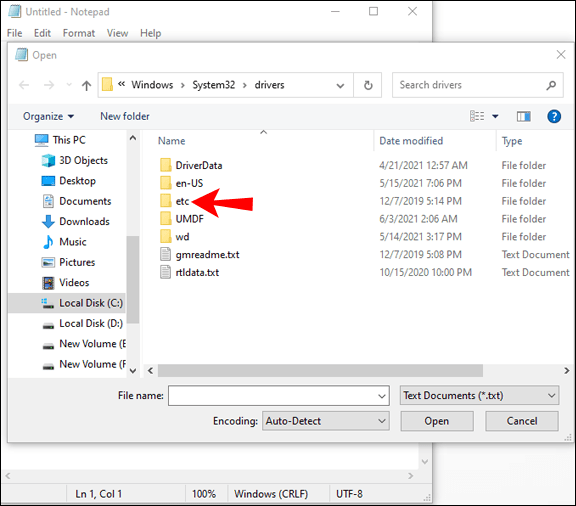
- V dialogovém okně „Otevřít“ změňte rozbalovací nabídku „Textové dokumenty (*.txt)“ na „Všechny soubory (*.*)“.
- Klikněte na soubor „hosts“.
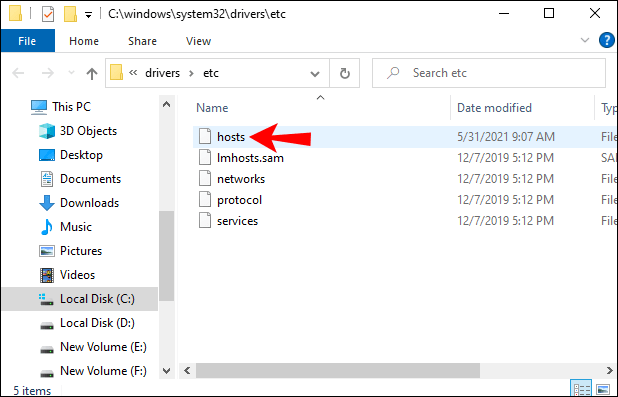
- Po otevření uvidíte řádky textu začínající znakem „#“.
- Stiskněte „Ctrl + F“ a vyhledejte položky s „spotify“ v adrese.
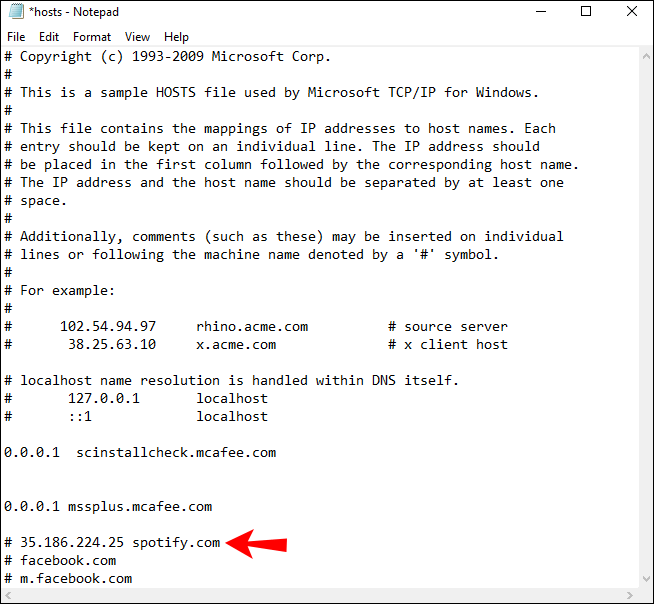
- Odstraňte nalezené záznamy.
- Uložte změny a restartujte Spotify.
Odstranění položek Spotify ze souboru Hosts v systému macOS
- Spusťte „Finder“.

- V nabídce klikněte na „Go -> Go to Folder“.
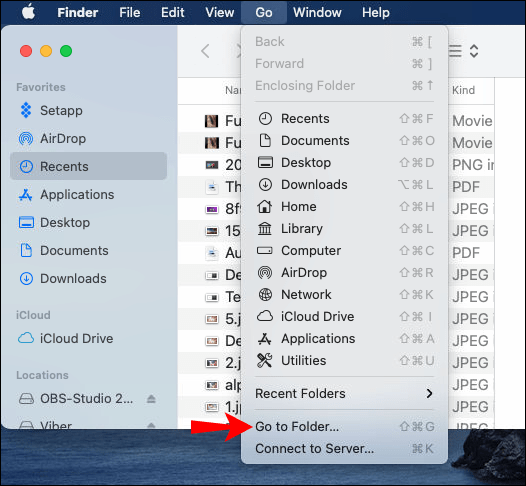
- Zadejte „/private/etc/hosts“ a stiskněte „Enter“.
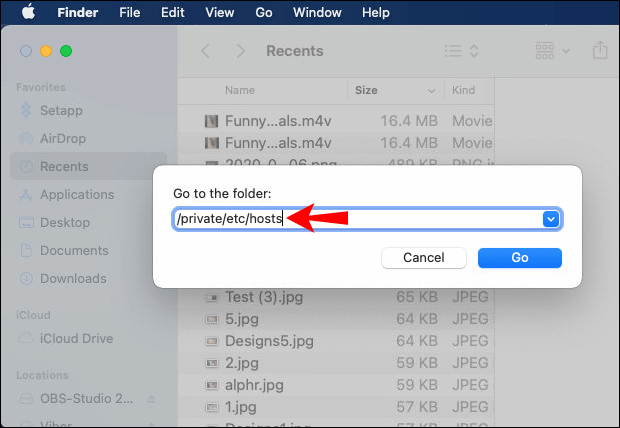
- Zobrazí se okno s hostitelským souborem.
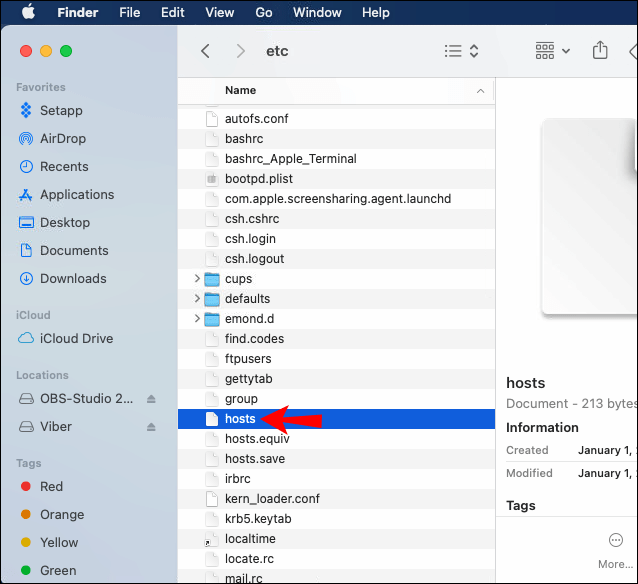
- Klikněte na soubor „hosts“ a přetáhněte ho na „plochu“.
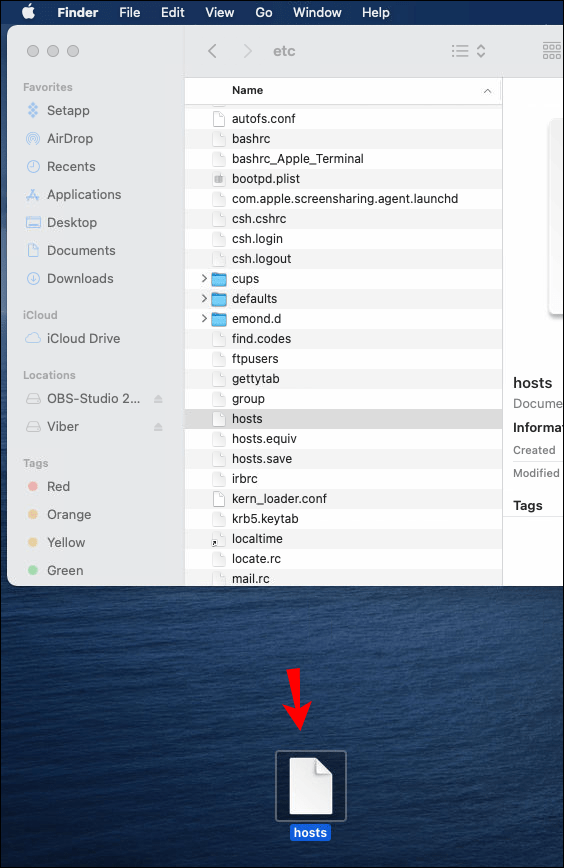
- Dvakrát klikněte na soubor, otevře se v „TextEdit“.
- Vyhledejte položky s „spotify“ v adrese a odstraňte je.
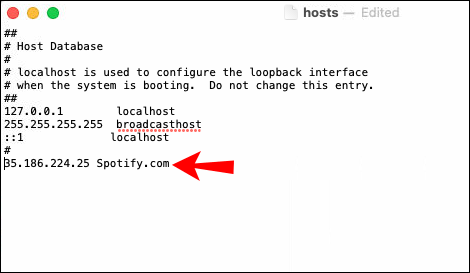
- Uložte změny a restartujte Spotify.
6. Kontrola AirPods nebo Bluetooth sluchátek
- Nejprve ověřte, zda problém nezpůsobují bezdrátová sluchátka. Zkuste je spárovat s jiným zařízením a přehrát něco jiného než Spotify.
- Ujistěte se, že nejsou připojena jiná bezdrátová zařízení. Pokud ano, odpojte je. Můžete také odebrat další spárovaná bezdrátová sluchátka.
- Zkontrolujte stav baterie sluchátek. Vybitá baterie může způsobit problémy s připojením.
- Ověřte, zda je vaše zařízení kompatibilní s verzí Bluetooth, kterou sluchátka používají.
Řešení problémů s pozastavováním Spotify na Androidu nebo iOS/iPhone
1. Odhlášení ze všech zařízení Spotify prostřednictvím mobilního prohlížeče
Je možné, že přihlášení k Spotify na jiném zařízení může způsobit pozastavování hudby na aktuálním zařízení. Zejména pokud je jedno z nich v mezipaměti ve stavu přehrávání.
Upozornění: Odhlášení ze všech zařízení je možné pouze přes webové rozhraní Spotify.
- V mobilním prohlížeči otevřete Spotify.com a přihlaste se.
- Klepněte na ikonu „profilu“ v pravém horním rohu.
- Z rozbalovací nabídky vyberte „Účet“.
- V levém menu klepněte na „Přehled účtu“.
- Sjeďte dolů a klepněte na „ODHLÁSIT SE VŠUDE“.
Nyní jste odhlášeni ze všech zařízení a budete vyzváni k opětovnému přihlášení. Samozřejmě, na aktuálním zařízení byste měli být přihlášeni.
2. Čistá přeinstalace Spotify na Android/iOS/iPhone
Čistá instalace na Androidu
Jak odstranit mezipaměť a aplikaci Spotify na Androidu:
- Otevřete „Nastavení“.
- Klepněte na „Aplikace“.
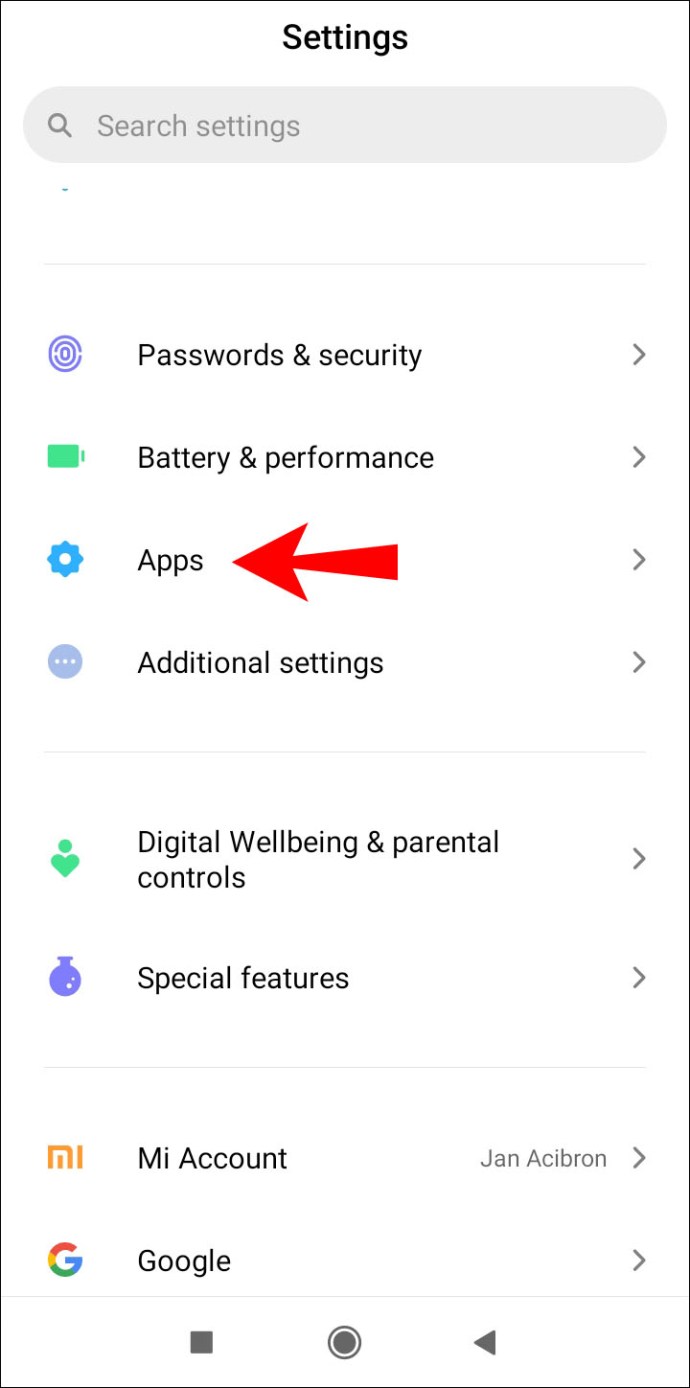
- Vyhledejte „Spotify“ a klepněte na ni.
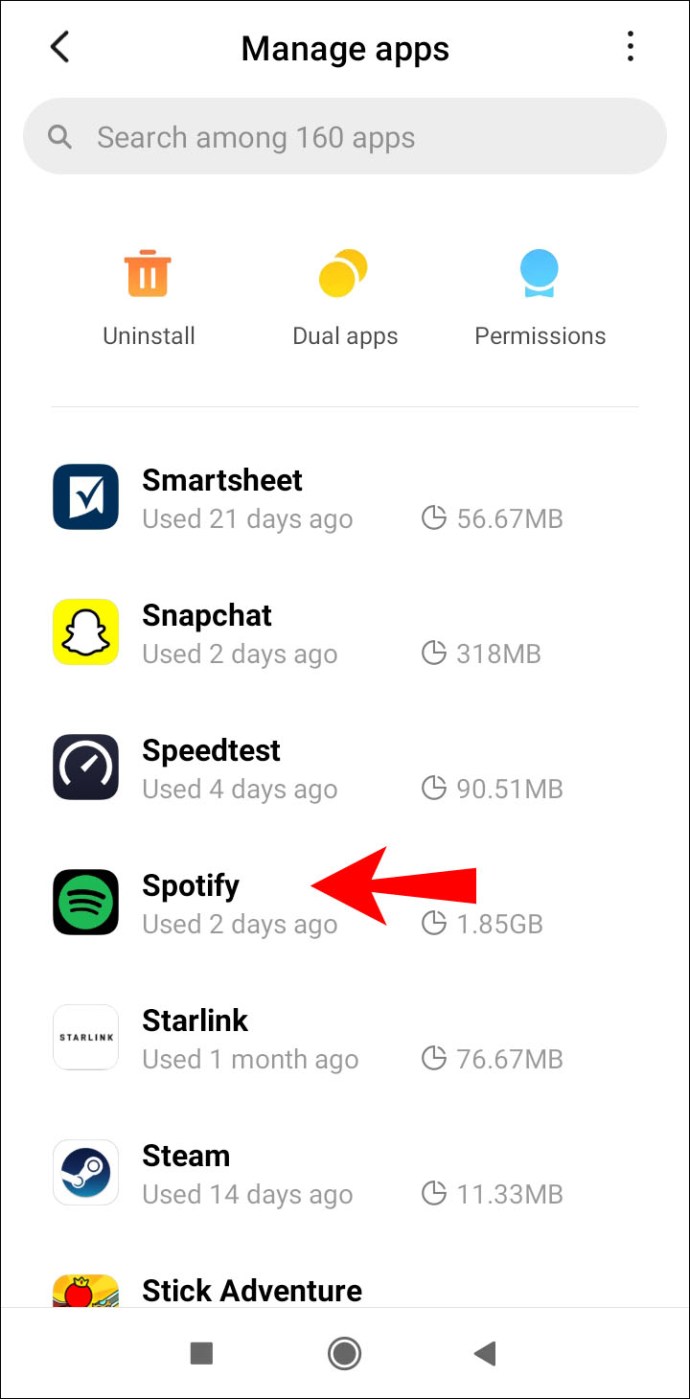
- Klepněte na „Úložiště“ a poté na „Vymazat data“.
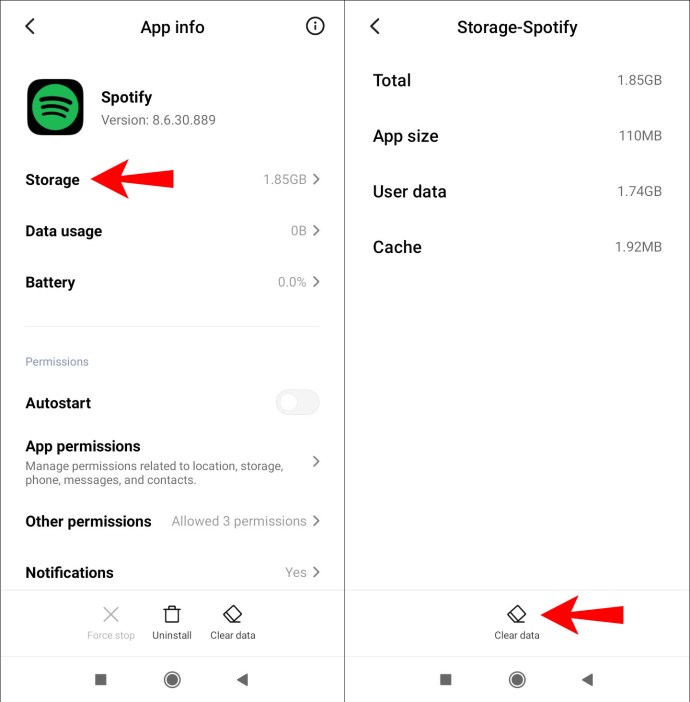
- Klepněte na „Odinstalovat“.
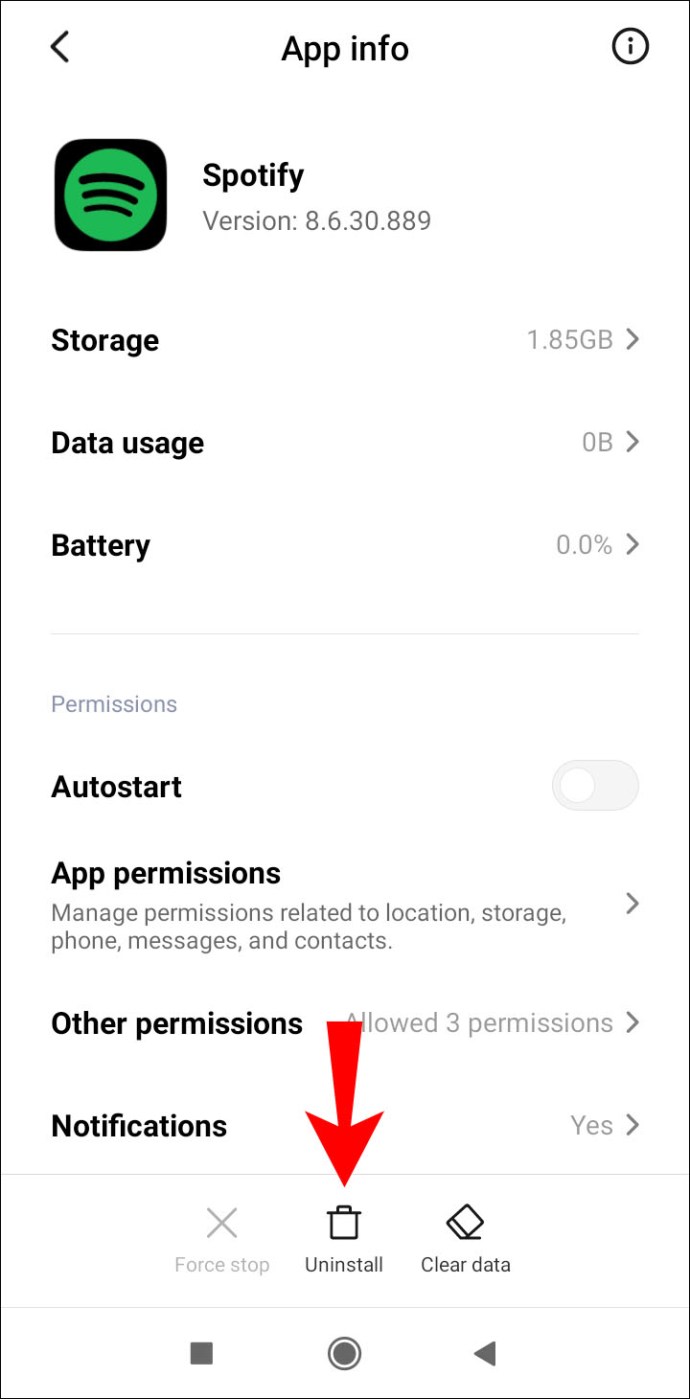
- Přeinstalujte Spotify z Google Play Store.
Čistá instalace na iOS
Jak odstranit mezipaměť a aplikaci Spotify na iOS:
- Spusťte „Spotify“ a na „Domovské“ stránce klepněte na ikonu „ozubeného kola“ (Nastavení).
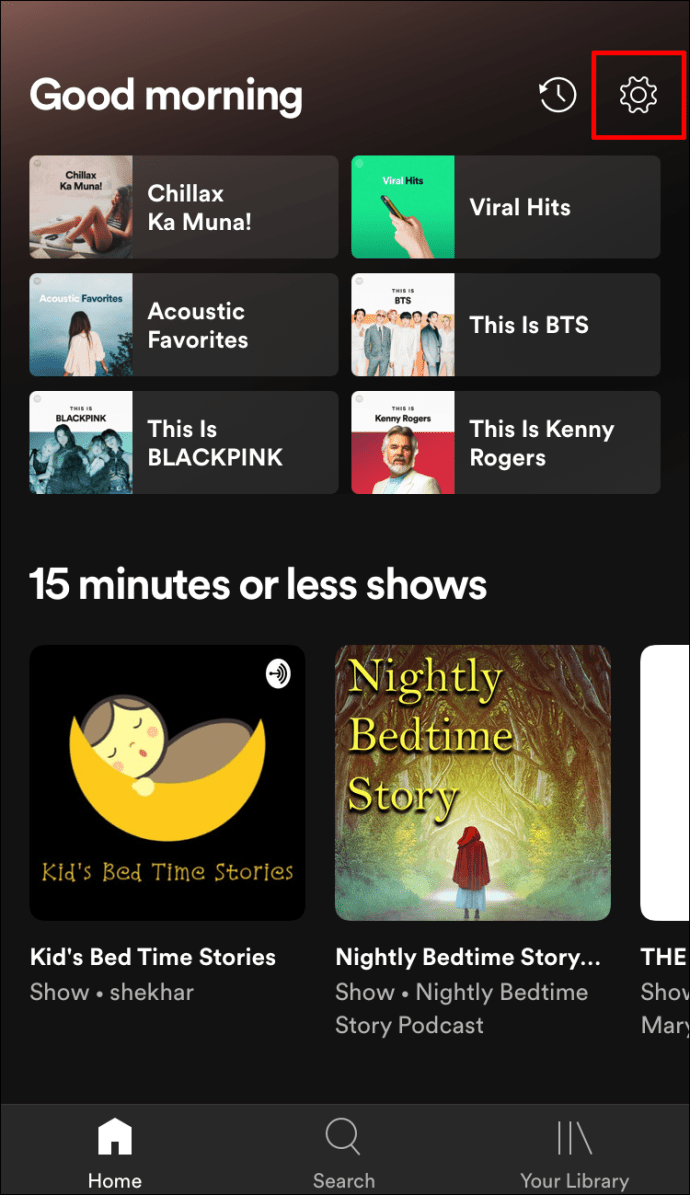
- Sjeďte dolů a vyberte „Úložiště“.
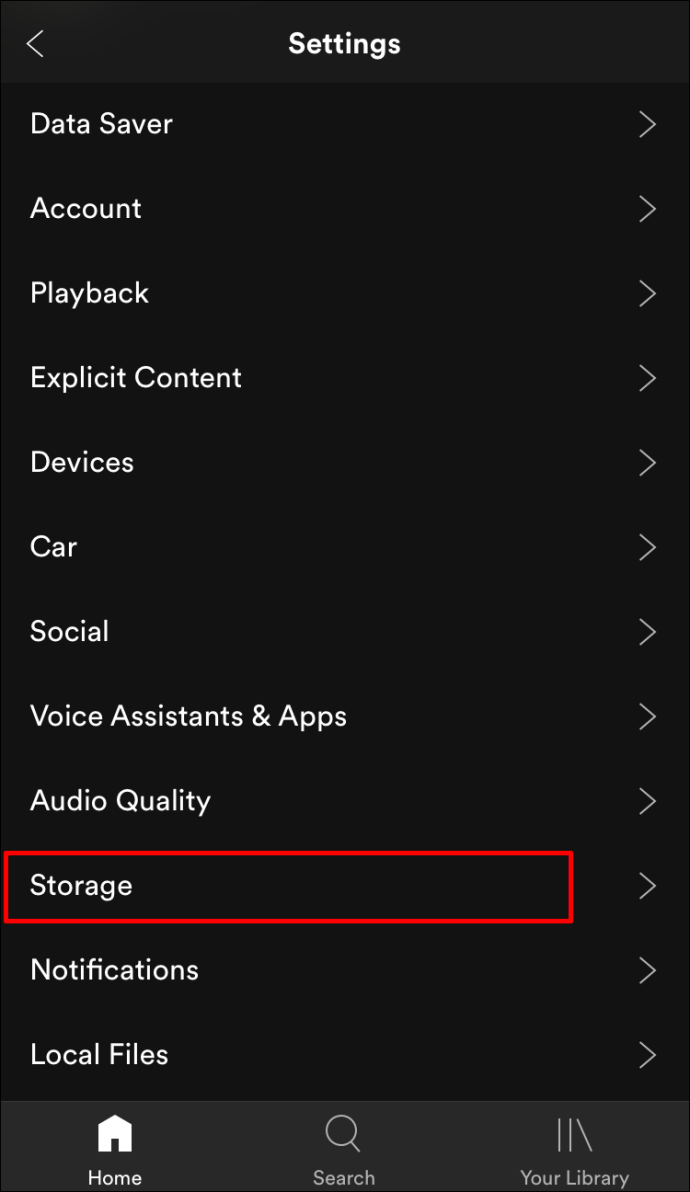
- Klepněte na „Smazat mezipaměť“ a potvrďte.
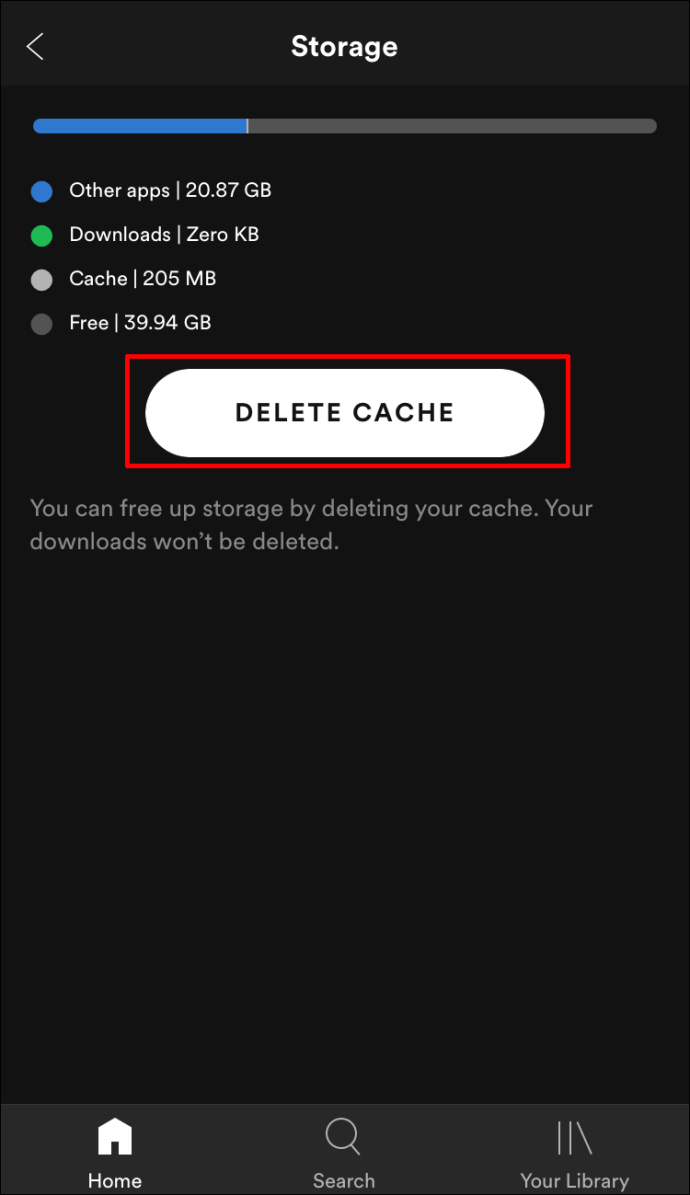
- Dlouze stiskněte ikonu „Spotify“.
- V nabídce vyberte „Odstranit aplikaci“ a potvrďte „Odstranit“.
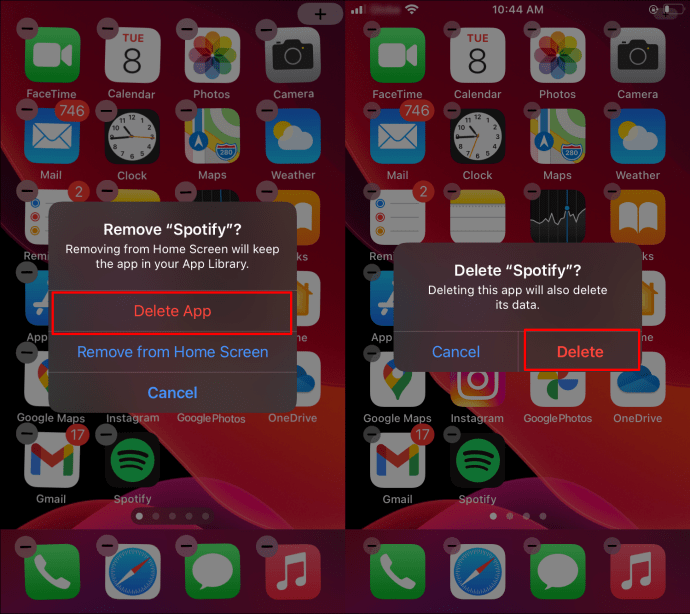
- Přeinstalujte Spotify z App Store.
3. Kontrola poškození SD karty (Android/iPhone)
Někdy může začít SD karta v telefonu selhávat, což vede k problémům se čtením/zápisem. Může se také stát, že karta nebude rozpoznána. Tento problém se často objevuje na Androidu, pokud je SD karta formátována jako interní úložiště. Často se objevují další problémy vedoucí k chybám.
Chcete-li vyloučit poškození SD karty, proveďte následující kroky:
- Vypněte své mobilní zařízení.
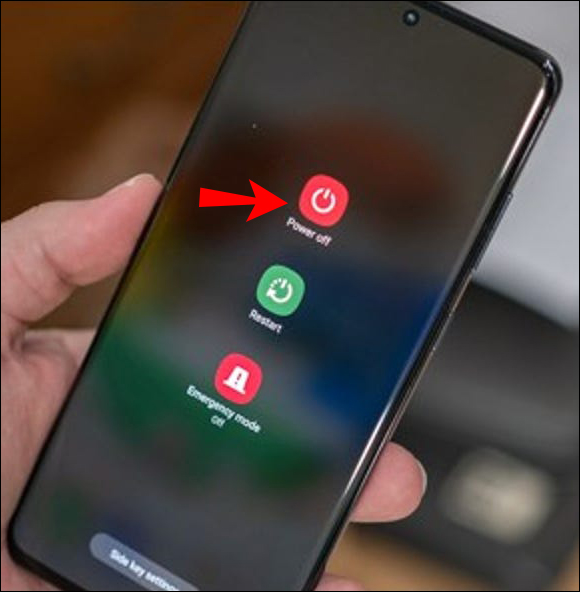
- Vyjměte SD kartu.
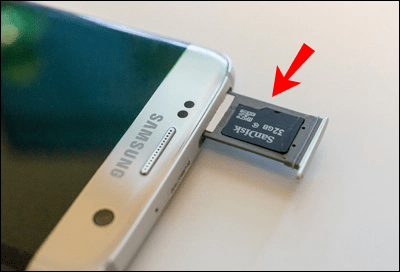
- Očistěte kontakty a v případě potřeby i slot pomocí štětečku nebo vysavače.
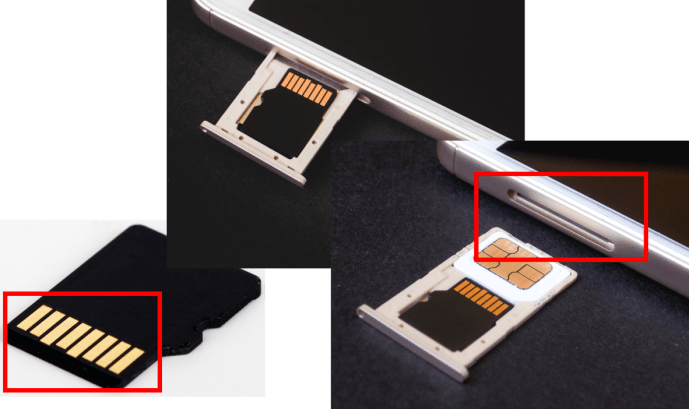
- Vložte SD kartu zpět.
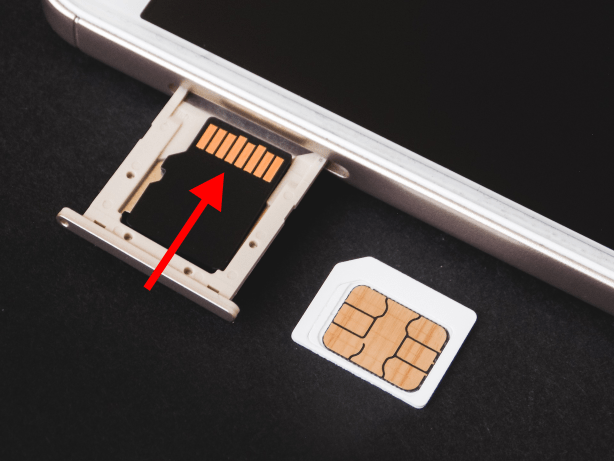
Závěrem lze říci, že miliony lidí po celém světě si užívají streamování hudby a podcastů na Spotify. Chcete-li se vyhnout opakovanému pozastavování Spotify, doporučujeme si předplatit prémiovou verzi. Můžete si pak stahovat obsah až na pět zařízení a užívat si hudbu bez přerušení. Pokud vám tato možnost nevyhovuje, ujistěte se, že máte stabilní Wi-Fi připojení nebo kvalitní mobilní data a vyzkoušejte některá z výše uvedených řešení.